Skriptit ovat loistava työkalu pienten,tarpeettomia tehtäviä, joille et yleensä löydä sovelluksia. Jos osaat kirjoittaa käsikirjoituksen, voit tehdä suurimman osan asioista tarvitsematta koskaan luottaa sovellukseen. Jos et osaa kirjoittaa skriptejä, voit yleensä löytää verkossa sellaisia, jotka muut ovat kirjoittaneet, ja käyttää niitä tarpeitasi vastaavaksi. Komentosarjojen kanssa Windows 10 on yleensä varovainen, koska ne voivat olla vaarallisia, ja jotkut komentosarjan komennot edellyttävät järjestelmänvalvojan oikeuksia suorittaa järjestelmässä, mikä estää niitä toimimasta, vaikka ne voisivat suorittaa. Näin voit suorittaa eräajotiedostot automaattisesti järjestelmänvalvojana Windows 10: ssä.
Erätiedostot järjestelmänvalvojana
Voit suorittaa eräajotiedoston automaattisesti järjestelmänvalvojanaensin on luotava erätiedosto ja luotava sitten siihen pikakuvake. Voit luoda pikakuvakkeen napsauttamalla tiedostoa hiiren kakkospainikkeella ja valitsemalla Lähetä <Työpöydälle (Luo pikakuvake). Tämä asettaa pikakuvakkeen työpöydällesi, mutta voit siirtää sen myöhemmin minne haluat.
Kun pikakuvake on luotu, mene työpöydälle ja napsauta sitä hiiren kakkospainikkeella. Valitse Ominaisuudet pikavalikosta. Oikotie-välilehden alaosassa on Lisäasetukset-painike. Klikkaa sitä.

Tämä avaa uuden, pienemmän ikkunan vainyksi vaihtoehto, jonka voit ottaa käyttöön; Suorita järjestelmänvalvojana. Valitse tämä vaihtoehto, napsauta Ok ja sitten Käytä. Siirrä pikakuvake mihin haluat käyttää sitä. Aseta se toimintoksi ajoitetulle tehtävälle tai siirrä pikakuvake käynnistyskansioon ja anna sen suorittaa käynnistys.
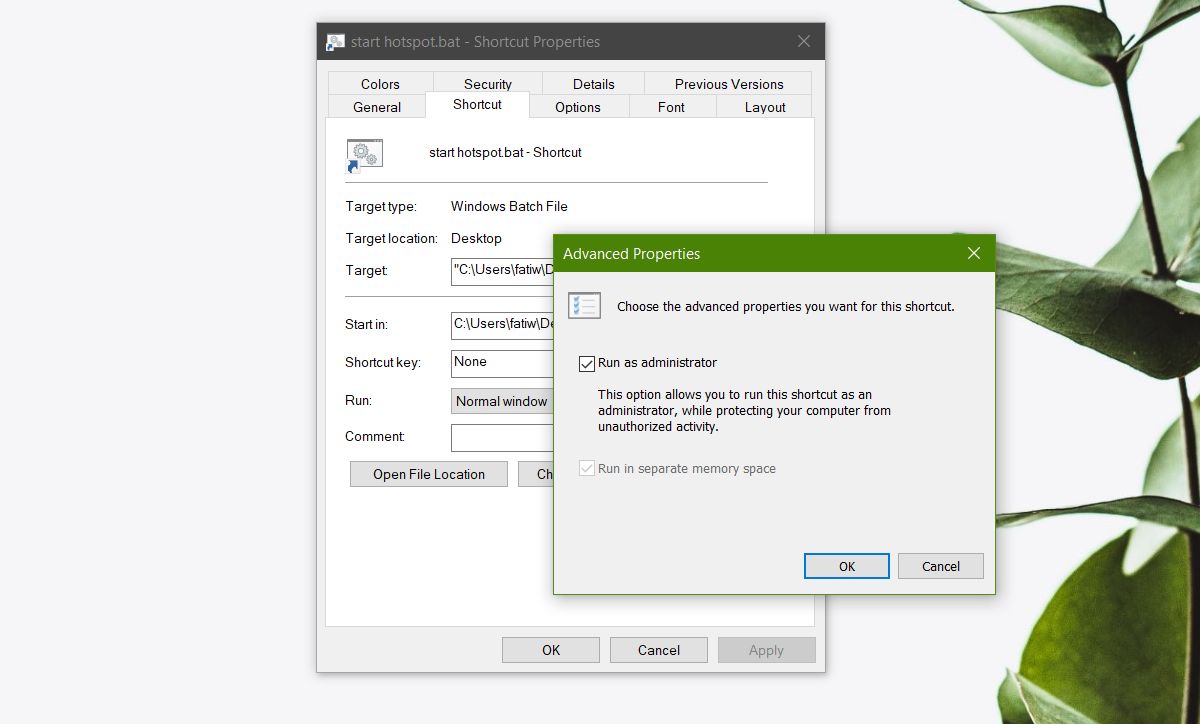
Tässä asennuksessa on joitain rajoituksia. Yhdessä eräajotiedosto suoritetaan kuitenkin, UAC-kehote pyytää sinua vahvistamaan, että eräajotiedosto voidaan suorittaa järjestelmänvalvojan oikeuksilla. Jos et ole kirjautunut sisään järjestelmänvalvojana, sinun on annettava järjestelmänvalvojan käyttäjänimi ja salasana. Tästä osasta ei pääse pakenemaan. Kun olet todennut järjestelmänvalvojan tilillä, erätiedosto ajetaan kirjoitetulla tavalla.
Jos jossain vaiheessa komento komentojonotiedostossaedellyttää, että syötät järjestelmänvalvojan salasanan vahvistaaksesi, että komento voi suorittaa, sinun on annettava salasana uudelleen. Erätiedosto on käynnissä järjestelmänvalvojan oikeuksilla, mutta se ei anna yleistä lupaa kaikkien komentojen suorittamiseen vahvistamatta toimintoa. Samoin, jos joudut jossain vaiheessa vahvistamaan komennon napauttamalla Y-näppäintä, sinun on silti tehtävä se.
Voit myös suorittaa PowerShell-skriptejä automaattisesti, mutta sen temppu on erilainen.













Kommentit